DCP-395CN
Nejčastější dotazy a pokyny pro odstraňování potíží |

DCP-395CN
Datum: 05/12/2008 ID: faq00000766_000
Jsem uživatelem Mac OS X 10.4/10.5. Jak mohu použít Brother Status Monitor Widget?
Jak stáhnout a instalovat
Pro uživatele Safari:
-
Instalace se automaticky spustí.
Pro ostatní uživatele:
-
Jakmile je stahování dokončeno, rozbalte dvojkliknutím stažený soubor. Naleznete soubor „BrotherStatusMonitor.wdgt“.
-
Vyhledejte soubor BrotherStatusMonitor.wdgt v následujícím adresáři:
/Library (Knihovna)/Widgets/ ve vaší domovské složce.
Jak používat
-
Spusťte 'Dashboard'.
-
Klikněte na položku Brother Status Monitor na panelu Widget.
-
Zobrazí se okno pro sledování stavu. Zobrazí se stav zařízení, které jste vybrali při instalaci ovladače pro skener (vybraný model v Brother ControlCenter).
Informace o stavu mohou být zobrazeny pouze v případě, že vyberete síťové modely se síťovým připojením.
Co tento program dokáže?
Pomůcka Brother Status Monitor Widget ukazuje na displeji následující informace.
-
Stav zařízení, které jste vybrali při instalaci ovladače skeneru.
-
Množství zbývajícího inkoustu.
Když je okno aktivní, stav zařízení bude automaticky aktualizován každých 60 sekund.
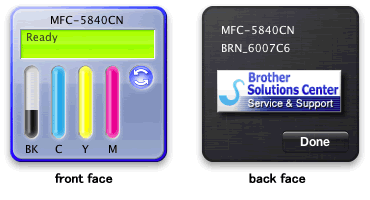
DCP-365CN, DCP-375CW, DCP-395CN, DCP-540CN, DCP-560CN, DCP-585CW, DCP-6690CW, DCP-770CW, MFC-295CN, MFC-3240C, MFC-3340CN, MFC-410CN, MFC-425CN, MFC-440CN, MFC-465CN, MFC-490CW, MFC-5440CN, MFC-5460CN, MFC-5490CN, MFC-5895CW, MFC-6490CW, MFC-790CW
Potřebujete-li další pomoc, kontaktujte zákaznický servis společnosti Brother:
Názory na obsah
Upozorňujeme vás, že tento formulář slouží pouze pro názory.